Có thể bạn không để ý nhưng trên Windows 10 có một tính năng trợ năng khá thú vị được bật theo mặc định có tên Snap. Về cơ bản, mục đích của Snap là hỗ trợ người dùng sắp xếp không gian làm việc trên màn hình một cách hiệu quả hơn, qua đó cải thiện năng suất làm việc.
Chẳng hạn, nhờ Snap, bạn có thể nhanh chóng di chuyển các cửa sổ sang đang mở hai bên hoặc các góc của màn hình chính một cách đơn giản chỉ bằng một vài thao tác kéo thả chuột, bàn phím mà không cần thay đổi kích thước của cửa sổ theo cách thủ công. Một trong những lợi ích lớn nhất ở đây là khả năng đa nhiệm hiệu quả với nhiều chương trình cùng lúc trên một màn hình duy nhất.
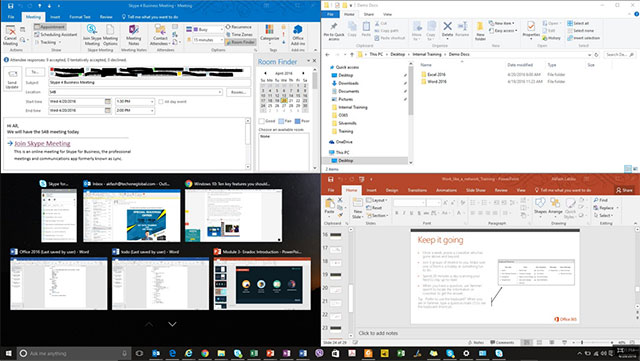
Tuy vậy, không phải người dùng Windows 10 nào cũng có nhu cầu sử dụng Snap. Do được bật theo mặc định, tính năng này đôi khi cũng mang đến những phiền toái không đáng có khi người dùng vô tình kích hoạt nó. Chẳng hạn, khi bạn kéo một cửa sổ quá gần đến mép trên cùng của màn hình, nó sẽ lập tức được phóng to.
Trong trường hợp này, bạn hoàn toàn có thể tắt tính năng Snap (và kích hoạt lại khi cần) chỉ với một vài thao tác đơn giản sau đây.
Tắt tính năng Snap Windows 10
Trước tiên, hãy truy cập ứng dụng Settings Windows 10 bằng cách mở menu Start và nhấp vào biểu tượng bánh răng nhỏ ở phía bên trái. Bạn cũng có thể nhấn tổ hợp phím Windows + i để mở nhanh ứng dụng Settings.
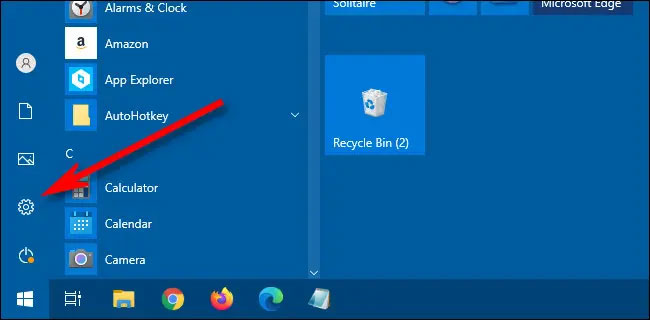
Trong cửa sổ Settings, nhấp vào “System”.
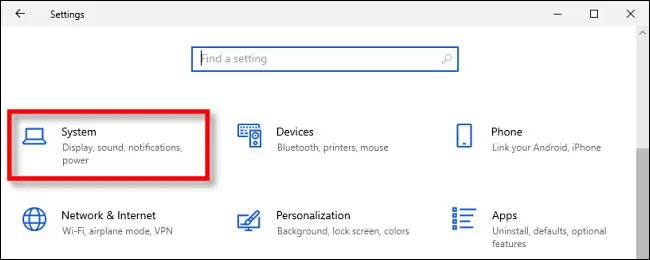
Trong giao diện cài đặt hệ thống, bạn nhấp vào mục “Multitasking” trong menu bên trái. Sau đó, tìm tùy chọn “Snap windows” và nhấn vào công tắc gạt để đưa nó về trạng thái “Off”.
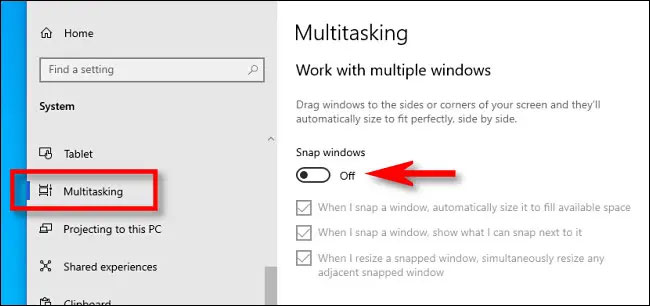
Bây giờ, hãy đóng Settings. Tính năng Snap đã được tắt, bạn có thể định vị các cửa sổ ở bất kỳ vị trí nào trên màn hình mà không phải lo lắng về việc chúng sẽ hiển thị không theo ý mình.
Để kích hoạt lại tính năng này, bạn chỉ cần làm theo các bước tương tự và chuyển công tắc gạt của tùy chọn “Snap windows” sang trạng thái bật.
 Công nghệ
Công nghệ  AI
AI  Windows
Windows  iPhone
iPhone  Android
Android  Học IT
Học IT  Download
Download  Tiện ích
Tiện ích  Khoa học
Khoa học  Game
Game  Làng CN
Làng CN  Ứng dụng
Ứng dụng 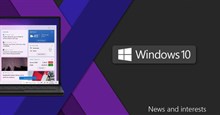

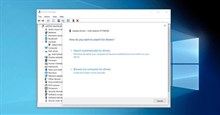






 Windows 11
Windows 11  Windows 10
Windows 10  Windows 7
Windows 7  Windows 8
Windows 8  Cấu hình Router/Switch
Cấu hình Router/Switch 









 Linux
Linux  Đồng hồ thông minh
Đồng hồ thông minh  macOS
macOS  Chụp ảnh - Quay phim
Chụp ảnh - Quay phim  Thủ thuật SEO
Thủ thuật SEO  Phần cứng
Phần cứng  Kiến thức cơ bản
Kiến thức cơ bản  Lập trình
Lập trình  Dịch vụ công trực tuyến
Dịch vụ công trực tuyến  Dịch vụ nhà mạng
Dịch vụ nhà mạng  Quiz công nghệ
Quiz công nghệ  Microsoft Word 2016
Microsoft Word 2016  Microsoft Word 2013
Microsoft Word 2013  Microsoft Word 2007
Microsoft Word 2007  Microsoft Excel 2019
Microsoft Excel 2019  Microsoft Excel 2016
Microsoft Excel 2016  Microsoft PowerPoint 2019
Microsoft PowerPoint 2019  Google Sheets
Google Sheets  Học Photoshop
Học Photoshop  Lập trình Scratch
Lập trình Scratch  Bootstrap
Bootstrap  Năng suất
Năng suất  Game - Trò chơi
Game - Trò chơi  Hệ thống
Hệ thống  Thiết kế & Đồ họa
Thiết kế & Đồ họa  Internet
Internet  Bảo mật, Antivirus
Bảo mật, Antivirus  Doanh nghiệp
Doanh nghiệp  Ảnh & Video
Ảnh & Video  Giải trí & Âm nhạc
Giải trí & Âm nhạc  Mạng xã hội
Mạng xã hội  Lập trình
Lập trình  Giáo dục - Học tập
Giáo dục - Học tập  Lối sống
Lối sống  Tài chính & Mua sắm
Tài chính & Mua sắm  AI Trí tuệ nhân tạo
AI Trí tuệ nhân tạo  ChatGPT
ChatGPT  Gemini
Gemini  Điện máy
Điện máy  Tivi
Tivi  Tủ lạnh
Tủ lạnh  Điều hòa
Điều hòa  Máy giặt
Máy giặt  Cuộc sống
Cuộc sống  TOP
TOP  Kỹ năng
Kỹ năng  Món ngon mỗi ngày
Món ngon mỗi ngày  Nuôi dạy con
Nuôi dạy con  Mẹo vặt
Mẹo vặt  Phim ảnh, Truyện
Phim ảnh, Truyện  Làm đẹp
Làm đẹp  DIY - Handmade
DIY - Handmade  Du lịch
Du lịch  Quà tặng
Quà tặng  Giải trí
Giải trí  Là gì?
Là gì?  Nhà đẹp
Nhà đẹp  Giáng sinh - Noel
Giáng sinh - Noel  Hướng dẫn
Hướng dẫn  Ô tô, Xe máy
Ô tô, Xe máy  Tấn công mạng
Tấn công mạng  Chuyện công nghệ
Chuyện công nghệ  Công nghệ mới
Công nghệ mới  Trí tuệ Thiên tài
Trí tuệ Thiên tài